Revit建模基本流程.docx
《Revit建模基本流程.docx》由会员分享,可在线阅读,更多相关《Revit建模基本流程.docx(16页珍藏版)》请在冰豆网上搜索。
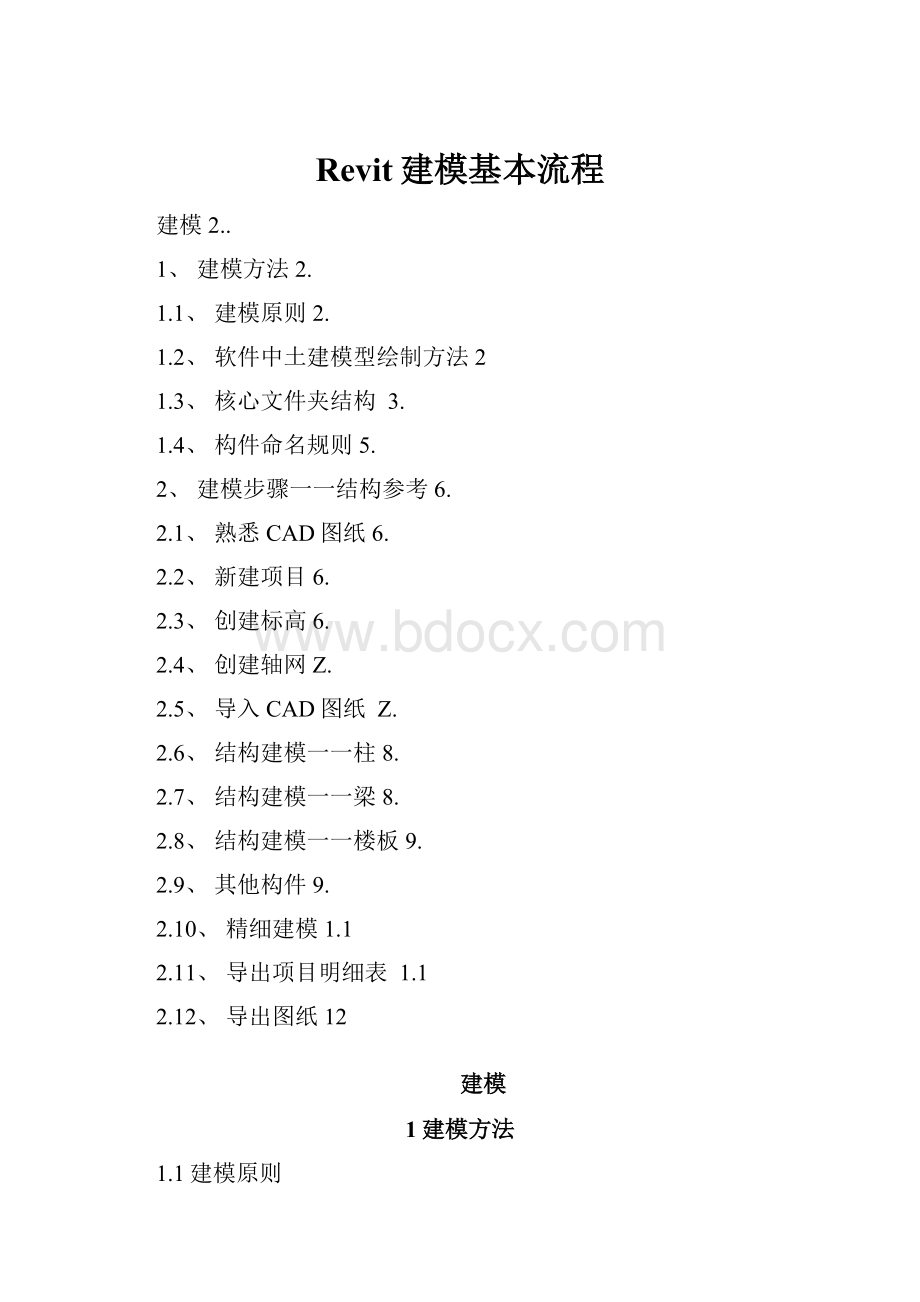
Revit建模基本流程
建模2..
1、建模方法2.
1.1、建模原则2.
1.2、软件中土建模型绘制方法2
1.3、核心文件夹结构3.
1.4、构件命名规则5.
2、建模步骤一一结构参考6.
2.1、熟悉CAD图纸6.
2.2、新建项目6.
2.3、创建标高6.
2.4、创建轴网Z.
2.5、导入CAD图纸Z.
2.6、结构建模一一柱8.
2.7、结构建模一一梁8.
2.8、结构建模一一楼板9.
2.9、其他构件9.
2.10、精细建模1.1
2.11、导出项目明细表1.1
2.12、导出图纸12
建模
1建模方法
1.1建模原则
根据不同阶段的模型精度要求建立模型。
一般情况下所有对象空间几何信息必须与设计意图相一致,材料定义正确,构件命名能尽量多地表现构件位置、几何属性。
构件的类型尽量和建筑实际构件属性保持一致。
不同的专业宜加载相应专业的样板文件进行建模。
1.2、软件中土建模型绘制方法
适用于无特殊模型应用要求的情况,若对模型有特殊的应用要求,如使用第三方BIM软件平台对模型进行工程量统计,则应根据应用要求制定对应的建模规范据不同阶段的模型精度要求建立模型。
1.2.1、建筑专业
(1)墙(幕墙):
使用建筑墙”功能,增咼至同层咼,墙的绘制方式应为从下到上(放置方式选高度”;为避免墙的构造形式的过多,墙体装饰层与基层采用分开建模,完成后用连接”命令合在一起:
墙体的开洞一般采用编辑轮廓”命令现绘制,楼梯中间隔墙采用编辑轮廓”命令实现绘制。
(2)女儿墙:
使用建筑墙”功能,绘制方法同一般墙,顶部压顶通过墙饰条”工具实现。
(3)楼板:
通过楼板”功能创健。
区分建筑面层和结构层,分别建模:
室外小坡道、小踏步可用楼板工具中的楼板边缘”命令绘制:
楼地面散水可以用“楼板”命令绘制。
通过修改子图元”命令实现,以减小项目文件体量;汽车坡道统一使用楼板”工具绘制,坡度通过修改子图元”命令实现,形状通过坚井”工具实现。
(4)门窗:
根据施工图中门窗表、剖立面图纸,创建相应形状的门、窗族,保证名称、形状、尺寸、构件材质准确。
(5)楼梯:
采用楼梯”工具绘制,异形楼梯使用楼梯”功能中的按草图”绘制,在属性中定义形状、长度,确定标高、踢面数等属性信息。
(6)栏杆、扶手:
使用栏杆扶手”功能,绘制轨迹,如果图纸有要求,可通过编辑类型”工具,定义扶手高度,栏杆形式,并定义横竖杆件或其他构件材质。
(7)特殊构件:
对于较单一构件,建立内建模型”,构件族类别符合实际,并赋予相关构件信息属性;对于重复性较高构件,可建立族文件载入项目,要族几何尺寸符合现场实际,可修改定义构件信息属性。
1.2.2、结构专业
(1)墙:
使用结构墙”功能创建,墙的绘制方式应为从下到上(放置方式
选高度”),结构墙与建筑墙分开建模,墙体的开洞一般采用编辑轮廓”工
具实现。
(2)柱:
通过柱”功能,根据柱子截面及材质载入对应族进行创建,柱的绘制方式应为从下到上(放置方式选高度”)。
(3)梁:
通过梁”功能,根据梁截面及材质载入对应族进行创建。
(4)楼板:
通过楼板”功能创建,结构层单独绘制:
汽车坡道统一使用楼板工具绘制,坡度通过修改子图元”命令实现,形状通过竖井”工具实现;楼板洞口一般采用编辑轮廓”实现。
(5)桩:
通过基础”模块,载入对应族进行创建。
(6)钢结构:
通过柱”和梁”功能,插入对应族进行创建。
(7)预埋件:
创建对应的预埋件族”构件。
1.3、核心文件夹结构
将样板文件、标准指南、族文件等通用数据以及项目完成后的归档文件,保
存在中央服务器中,以便利性、安全性为原则而进行访问权限管理。
项目归档/2017年项目集/XXX项目(包含以下文件内容分类)
1竝理姫
fk晦一|1沏BBO
.3stI:
r**r.
5曲M険自宅妬即
M4U・竝春噩雄工BWift备##f7會同豪IX乂jBWtt
2窗妊舍丽合谊远就
1raw^meftu
垃程如一<
斗BtM实總暹屢计划
i5RIM卖P.聚1..弁轩
k6TWJS®
b7»ft!
]
1.4、构件命名规则
表1.4模型构件命名表
专业
构件分类
命名原则
列举
建筑
幕墙
墙类型名-墙厚
内部砌块墙-100
内填充墙
外填充墙
隔断墙
楼、地面板
楼板类型名-板厚
楼板-100
屋面板
屋面板-板厚
屋面板-150
天花
天化类型名-规格尺寸
天花-500>500
楼梯、扶梯、电梯、门窗
与设计图纸一致
与设计图纸一致
结构
承重墙
墙类型名-墙厚
剪力墙-300
剪力墙
楼、地面板
楼板类型名-板厚
现浇混凝土板-120
框架柱
(层高)柱类型名-尺寸
1KZ4-500X500
混凝土梁
(层高)梁类型名-尺寸
1KL10-200X550
2、建模步骤一一结构参考
2.1、熟悉CAD图纸
现在的绘图模式很大部分采用先绘制CAD二维图纸,然后根据实际项目的需要绘制成三维图纸。
所以,熟悉CAD二维图纸至关重要。
可以在识图、读图的过程中掌握工程的概况,对整个项目有详细的了解。
为了利用CAD
图纸中的线条进行定位、拾取线条等,需要将CAD图纸导入Revt软件中作为底图。
2.2、新建项目
2.3、创建标咼
打开项目浏览器中任意立面创建标咼(通过标咼命令或者复制已有标咼)
注意:
复制的标高在楼层平面中不显示楼层信息,只需要打开选项卡中命令
2.4、创建轴网
依据图纸中轴网的定位在Revit软件中创建相应的轴网,通过建筑选项卡命令下-轴网(快捷键GR),依据施工图中轴网的定位在项目浏览器中-楼层平面-创建轴网,再选择项目中所有轴网进行锁定,防止建模过程中移动轴网造成建模错误。
鼠标点选单根轴网-右键-选择项目中所有轴网(快捷键AE)-锁定全部轴网(快捷键PN)。
特别注意轴网在立面中影响视图范围应大于标高平面(如图2.4.1所示)。
图2.4.1
2.5、导入CAD图纸
为了利用CAD图纸中的线条进行定位、拾取线条等,通过AutoCAD将图
纸分层整理,且只保留构件参数等信息,将CAD图纸导入Revit软件中作
颜£山)
圈层$林蛊0J
导入单位悅
■w
1OOOODQ]
力纠正稍总備岛曲曲绒⑴
文件类型T):
[咖文井姑韵
为底图。
通过选项卡中-插入-导入CAD-过程中导入单位一定要设置为图纸所对应的单位毫米”,如图2.5.1所示。
(注意导入后图纸先解锁单击选项卡-修改-移动(快捷键MV),移动到对应轴网位置,再锁定图纸,锁定图纸的目的防止建模过程中移动图纸造成建模错误)。
競血自讷-原点列巔对畫干⑹If
7走旬到视匿d)
I—打幵尬—I_瓠丽
2.6、结构建模柱
通过参照CAD底图,Revit软件选项卡中-结构-结构柱(快捷键CL)-编辑类型-复制类型-修改名称-修改参数(包含尺寸材质等信息)-确定-放置结构柱时选择-高度。
如图2.6.1
图2.6.1
2.7、结构建模梁
Revit软件选项卡中-结构-梁(快捷键BM)-编辑类型-复制类型-修改名称-修改参数(包含尺寸材质等信息)-确定-通过拾取梁边线绘制。
建议绘制梁
Y轴对正-左(顺时针绘制)Z轴对正-顶,如图2.7.1。
这样画的目的是为了
后期模型的维护方便。
2.8、结构建模楼板
Revit软件选项卡中-结构-楼板(快捷键SB)-编辑类型-复制类型-修改名称-修改参数(包含尺寸材质等信息)-确定-选择绘制规则-绘制-完成编辑模式,如图2.8.1。
吕DSL
一
图2.8.1
2.9、其他构件
其他构件修改参数以及创建方式不单独列举,均为选项卡中选取命令-编辑
参数-绘制。
注意绘制屋顶时,定义坡度”不要勾选。
如图2.9.1
图2.9.1
屋顶坡度是在我们绘制屋顶的边界线以后点击选择坡度箭头”进行绘制,选择绘制好
的坡度箭头,修改其属性中的头高度偏移”就可以将屋顶坡度轻松绘制出来,如图2.9.2。
正值为向上便宜,负值为向下偏移。
尾写度般2
'^0^'-减“
-nwio-
Jx.vtari
坡壹严ocr_
""轻[五1滋云
图2.9.3
对楼层平面”视图属性中的视图范围”搞不清楚。
如图2.9.3
如果我们将顶”底”标高”全部选择无限制”那么我们的确能看到楼层平面视图中所有图元,但这也让我们无法辨别哪个图元对我们是有用的,哪个是没有用的。
当我们绘制的图元很多且比较复杂时,这种做法就不是很
实用了。
下面我们给出这三者和剖切面”之间的关系如图2.9.4。
歸驭-
CM
图2.9.4
4,000
2.10、精细建模
创建顺序依次为柱,梁,板。
注意绘制梁时,梁遇柱应分段绘制如图2.10.1,绘制板时,板遇梁柱时应选择板所在区域梁柱内边线绘制如图2.10.2。
此绘
制方式避免了构件自动剪切等问题对后期数据应用处理等问题。
图2.10.1图2.10.2
2.11、导出项目明细表
项目选项卡中-视图命令-明细表-明细表/数量-xxx明细表(例如结构柱明细表)-明细表属性参数如下图(也可以使用项目浏览器中-明细表/数量)。
如
图2.11.1。
明细表属性中字段-过滤器-格式等可自行设置较优方案。
u结松柱明细表〉
A
c
D
E
F
也厂
图2.11.1
注意:
若项目参数不足如何解决,只单独列出方法。
2.12、导出图纸
可。
再通过revit-导出-CAD格式-dwg文件-保存图纸即可,图2.12.1。
多个
n将圏纸上的视圈和無接作药外部藝曬辱出co
aM«r
图2.12.1
图2.12.2
Revit建模及应用点仅供学习:
1.轴网标高对齐及锁定、原点锁定等;
2.建筑按楼层建模、幕墙按面板建模等;
3.砌筑墙被梁剪切等扣减规则;
4.墙的区分:
外墙、基墙、内墙、装饰墙;
5.板的区分:
地面面层、混凝土板;
6.建筑标高与结构标高的区分:
如结构构件用结构标高,结构梁板柱是结构标高到结
构标高;
7.命名标准化如混凝土墙(混凝土标号、墙厚)、剪力墙、挡土墙等体现在命名上;
8.构件命名标准化,可载入族的命名规则统一;
9.材质命名规范,如混凝土材质命名:
C_i钢筋砼C20;
10.内装组需要分缝对缝标准化:
如贴图三维显示效果,贴图的缝对的上几何模型的缝,填充图案适应1:
20或1:
100等不同视图比例,且符合出图中二维表达;
11.梁板柱墙扣减规则符合常识:
柱减梁、梁减板等;
12.精细化建模,如门窗洞口的过梁及洞口的包络,可通过嵌套方式实现;
13.表达深化的模型可按照施工流水段进行模型拆分;
14.图纸符合国家制图标准要求的线型、线宽及图面符号;
15.视图样板可以设置规程、过滤器、比例等内容来辅助表达;
16.各专业不同视图设置样板,如建筑的平面视图样板和建筑的剖面视图样板;
17.不同设备系统可设置不同颜色区分;
18.导出DWGt件图层设置尽量图层清晰、线型线宽符合国家制图规范;
19.三维辅助图可以在三维视图进行标注;
20.族的制作可以考虑构件嵌套、二维表达、材质参数控制、尺寸参数控制、详细程度
等;
21.清单明细表表格的完整性,可以学习参考国标工程量清单计价规范GB50500-2013
给每个构件添加项目编码;
22.设备各图元应连接上,用显示隔离开关除计算需要的末端外不应出现叹号;
23.设备各参数在明细表中应能体现;
24.幕墙可以考虑预留预埋件添加,明细表可添加编号;
25.钢结构构件及零件库分类命名及管理;